
Obsah:
- Krok 1: Spustite SkiiiD
- Krok 2: Vyberte Arduino UNO
- Krok 3: Pridajte komponent
- Krok 4: Saerch alebo nájdite komponent
- Krok 5: Vyberte položku Detect Human HC-SR501
- Krok 6: Indikácia a konfigurácia pinov
- Krok 7: Skontrolujte pridaný modul
- Krok 8: SkiiiD kód detekcie ľudského HC-SR501
- Krok 9: Kontakt a spätná väzba
- Autor John Day [email protected].
- Public 2024-01-30 11:55.
- Naposledy zmenené 2025-01-23 15:05.
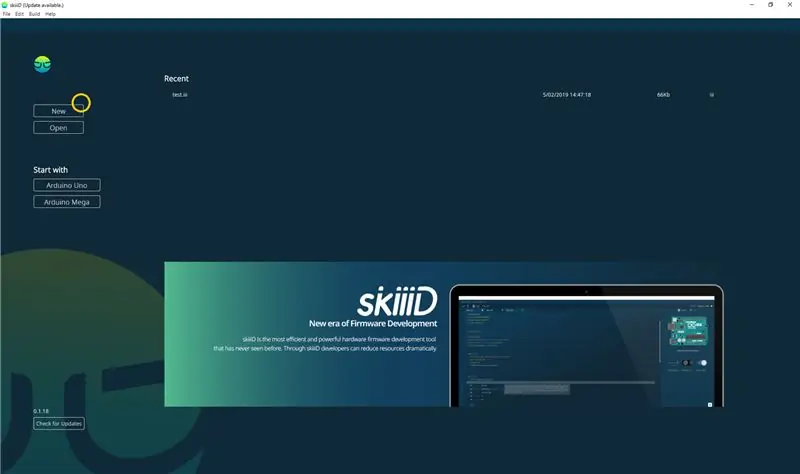

Tutoriál k vývoju Detect Human HC-SR501 pomocou skiiiD.
Krok 1: Spustite SkiiiD
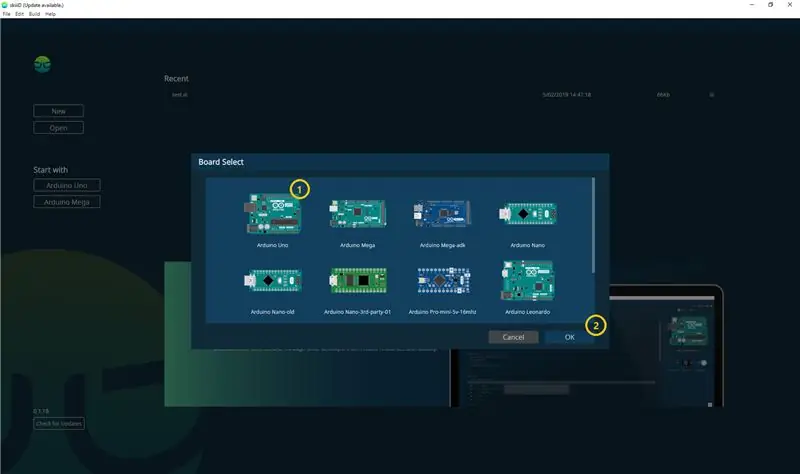
Spustite skiiiD a vyberte tlačidlo Nové
Krok 2: Vyberte Arduino UNO
Vyberte položku ① Arduino Uno a potom kliknite na tlačidlo ② OK
*Toto je návod a používame Arduino UNO. Ostatné dosky (Mega, Nano) majú rovnaký postup.
Krok 3: Pridajte komponent
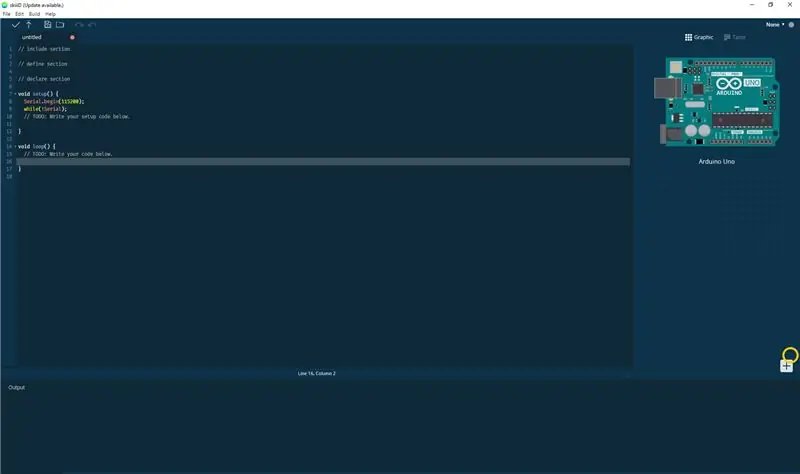
Kliknutím na „+“(tlačidlo Pridať komponent) vyhľadajte a vyberte komponent.
Krok 4: Saerch alebo nájdite komponent
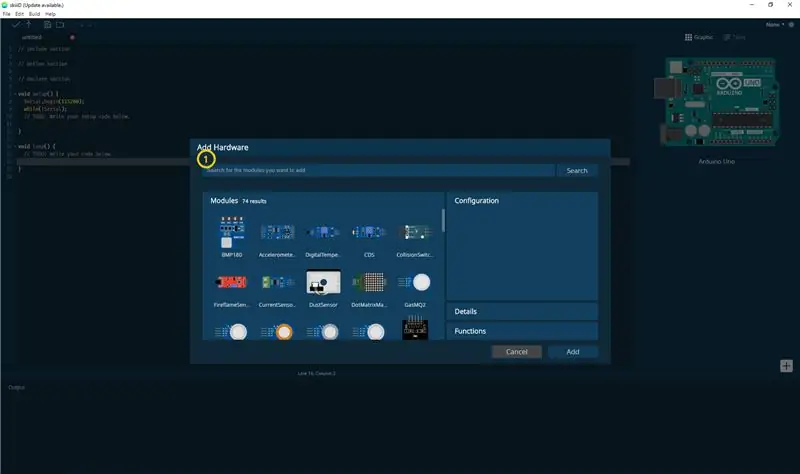
① Do vyhľadávacieho panela napíšte „Detect“alebo v zozname nájdite Detect Human HC-SR501.
Krok 5: Vyberte položku Detect Human HC-SR501
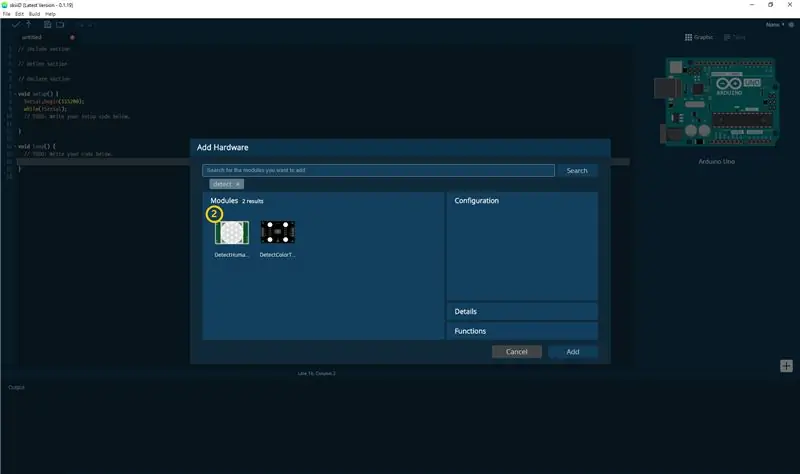
② Vyberte položku Detect Human HC-SR501 Module
Krok 6: Indikácia a konfigurácia pinov
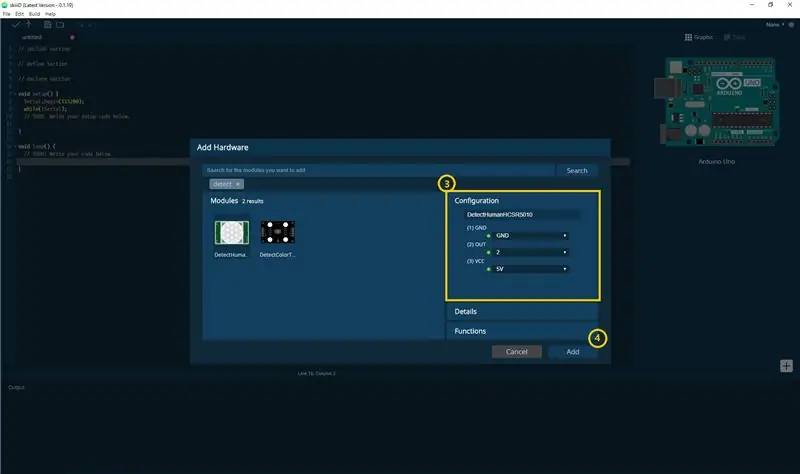
#4, potom môžete vidieť ③ indikáciu pinov. (Môžete ho nakonfigurovať.)
*Tento modul má 3 piny na pripojenie
skiiiD Editor automaticky indikuje, že je k dispozícii konfigurácia nastavenia pinov *
[Predvolená indikácia pinov pre detekciu ľudských HC-SR501] v prípade Arduino UNO
GND: GND
VÝSTUP: 2
VCC: 5V
Po konfigurácii pinov ④ kliknite na tlačidlo PRIDAŤ vpravo dole
Krok 7: Skontrolujte pridaný modul
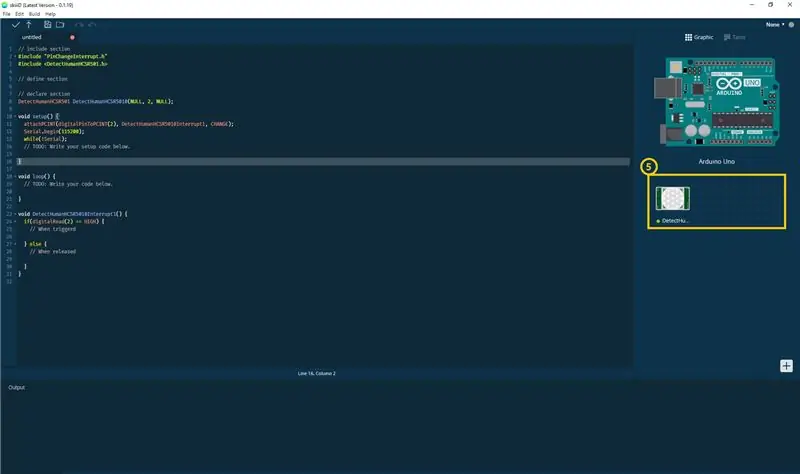
⑤ Na pravom paneli sa objavil pridaný modul
Krok 8: SkiiiD kód detekcie ľudského HC-SR501
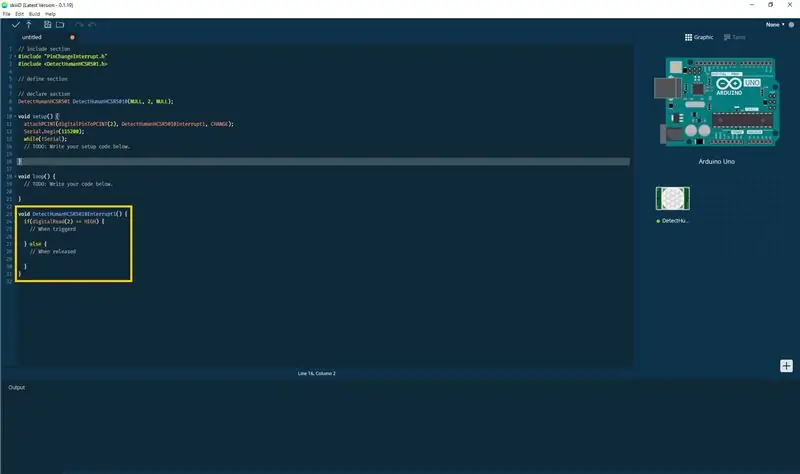
skiiiD Code sú intuitívne kódy založené na funkciách. Toto je založené na skiiiD knižniciach
zrušiť DetectHumanHCSR5010Interrupt1 () {
if (digitalRead (2) == HIGH) {
// Pri spustení
} else {
// Po vydaní
}
Krok 9: Kontakt a spätná väzba
Pracujeme na knižniciach komponentov a dosiek. Neváhajte ho použiť a dajte nám spätnú väzbu. Nižšie sú uvedené kontaktné metódy
e -mail: [email protected]
twitter:
Youtube:
užívateľské fórum skiiiD:
Aj komentáre sú v poriadku!
Odporúča:
Ako používať Detect Color TCS3200 s SkiiiD: 9 krokov

Ako používať Detect Color TCS3200 so SkiiiD: Návod na vývoj Detect Color TCS3200 so skiiiD
Ako používať ESP8266 ako webový server: 5 krokov

Ako používať ESP8266 ako webový server: Ahoj, v súčasnosti používam Windows 10, NodeMCU 1.0 a tu je zoznam softvéru, ktorý som použil, a sprievodcov inštaláciou, ktorých som sa držal: Arduino IDE Použili sa ďalšie dosky pre esp8266 SpiffLibrary: Websocket Na server som použil NodeMCU obsluhovať súbor HTML, som
Visuino Ako používať tlačidlo ako vstup na ovládanie vecí ako LED: 6 krokov

Visuino Ako používať tlačidlo ako vstup na ovládanie vecí ako LED: V tomto návode sa naučíme, ako zapnúť a vypnúť LED diódu jednoduchým tlačidlom a Visuino. Pozrite si ukážkové video
Ako používať terminál Mac a ako používať kľúčové funkcie: 4 kroky

Ako používať terminál Mac a ako používať kľúčové funkcie: Ukážeme vám, ako otvoriť terminál MAC. V termináli vám tiež ukážeme niekoľko funkcií, ako napríklad ifconfig, zmena adresárov, prístup k súborom a arp. Ifconfig vám umožní skontrolovať vašu IP adresu a vašu MAC adresu
Ako používať Wiimote ako počítačovú myš pomocou sviečok ako senzora !!: 3 kroky

Ako používať Wiimote ako počítačovú myš pomocou sviečok ako senzora !!: Táto príručka vám ukáže, ako prepojiť diaľkový ovládač Wii Remote (Wiimote) s počítačom a používať ho ako myš
